Procedimiento para instalar un E1 en REDFONE. Un redfone es un dispositivo tipo gateway para E1/T1 que puede ser usado para un servidor single, y para poder dar redundancia a nuestra planta asterisk.
a continuacion describire los pasos para usar de manera single.
Descargamos los siguientes paquetes de http://www.asterisk.org/downloads
- libpri-1.4.12.tar.gz
De http://support.red-fone.com/downloads/dahdi/
- dahdi-linux-2.2.1-redfone.tar.gz
- dahdi-tools-redfone-2.0.0.tar.gz
De http://support.red-fone.com/downloads/fonulator/
- fonulator o fonulator-1.4.1-11.i386.rpm (puede ejecutar el fonulator o instalar el rpm)
instalamos libpri
#tar -zxvf libpri-1.4.12.tar.gz
#cd libpri-1.4.12
#make
#make install
instalamos dahdi-linux
#tar -zxvf dahdi-linux-2.2.1-redfone.tar.gz
#cd dahdi-linux-2.2.1
# make
# make install
instalamos dahdi-tool
#tar -zxvf dahdi-tools-redfone-2.0.0.tar.gz
#cd dahdi-tools-2.0.0/
#./configure
#make menuconfig
verificamos que el paquete dahdi_tool este seleccionable y lo seleccionamos, si esta con XXX es pq nos falta la dependencia newt-devel y la instalamos con "yum -y install newt-devel".
#make
#make install
Ahora configuraremos los archivos de manejo del redfone, debemos tener en cuenta la mac del redfone dependiendo de por que interfaz conectaremos. En mi caso estoy usando un 750-5000 tipo QUAD osea para 4 E1/T1 por el FB1(eth), mas adelante la necesitaremos. En el servidor debemos tener una eth solo para conectar al redfone, he hecho pruebas donde con una sola interfaz y el redfone conectado al switch de datos y una ip aliassing me funciona pero, no es recomendable por la cantidad de trafico TDMOE generado entre redfone y asterisk. El redfone por defecto trae la ip 192.168.1.254 para el FB1 y 192.168.1.253 para el FB2 asi que a nuestra eth le configuramos una del rango por ejemplo 192.168.1.250/24.
A continuacion generamos un fichero en /etc/ de nombre redfone.conf y agregamos la siguiente info
[globals]
fb=192.168.1.254
port=1
server=00:11:22:33:44:55
[span1]
framing=ccs
encoding=hdb3
crc4
[span2]
framing=ccs
encoding=hdb3
crc4
[span3]
framing=ccs
encoding=hdb3
crc4
[span4]
framing=ccs
encoding=hdb3
crc4
y guardamos.
El parametro "server" es la mac de la interfaz del servidor, en mi caso la eth1. El parametro crc4 es opcional para el TELCO que te provee el E1. consulta con el si lo usan o no.
Ahora instalaremos el paquete fonulator-1.4.1-11.i386.rpm
#rpm -ivh fonulator-1.4.1-11.i386.rpm
o daremos permisos de ejecucion si descargaste el fonulator.
#chmod +x fonulator
ejectutamos el comando
#fonulator -vv
si todo sale bien deberiamos ver la salida del comando asi:
Detecting foneBRIDGE
Found a foneBRIDGE with 4 spans on 2 transceivers.
DSP Status: Bypassed
Detecting current foneBRIDGE link configuration
Stopping foneBRIDGE TDMoE transmission
Line configurations differ for link 1
Line configurations differ for link 2
Line configurations differ for link 3
Line configurations differ for link 4
Updating foneBRIDGE link configuration
Starting foneBRIDGE TDMoE transmission
foneBRIDGE reconfigured!
ahora el E1 que debes conectar al puerto E1/T1 debe aparecer en green el led del redfone, eso es buena señal.
Ahora configuraremos DAHDI, editamos el fichero /etc/dahdi/system.conf. saca una copia de dicho fichero o mueve y crea uno nuevo es tu decision pero ten en cuenta estos parametros:
dynamic=ethmf,eth1/00:50:C2:65:XX:XX/0,31,1
dynamic=ethmf,eth1/00:50:C2:65:XX:XX/1,31,0
dynamic=ethmf,eth1/00:50:C2:65:XX:XX/2,31,0
dynamic=ethmf,eth1/00:50:C2:65:XX:XX/3,31,0
bchan=1-15,17-31
dchan=16
bchan=32-46,48-62
dchan=47
bchan=63-77,79-93
dchan=78
bchan=94-108,110-124
dchan=109
alaw=1-125
loadzone = us
defaultzone=us
guardamos y continuamos a configurar asterisk.
Antes debemos recompilar asterisk para que recree modulos dahdi para el mismo. Ubicamos la fuente asterisk, entramos a dicha carpeta
#cd asterisk-1.8.9.0
#make clean && make distclean
#./configure
#make
#make install
Ahora creamos o editamos si ya existe el fichero /etc/asterisk/chan_dahdi.conf con los siguientes parametros
[trunkgroups]
[channels]
context=from-pstn
signalling=pri_cpe
rxwink=300 ; Atlas seems to use long (250ms) winks
usecallerid=yes
hidecallerid=no
callwaiting=yes
usecallingpres=yes
callwaitingcallerid=yes
threewaycalling=yes
transfer=yes
canpark=yes
cancallforward=yes
callreturn=yes
echocancel=yes
echocancelwhenbridged=no
faxdetect=incoming
echotraining=800
rxgain=0.0
txgain=0.0
callgroup=1
pickupgroup=1
group=0
channel => 1-15
channel => 17-31
channel => 32-46
channel => 48-62
channel => 63-77
channel => 79-93
channel => 94-108
channel => 110-124
immediate=no
Guardamos. Por ultimo añadimos las siguientes lineas a /etc/rc.local
/sbin/modprobe dahdi
/sbin/modprobe dahdi_dynamic_ethmf
sleep 3
/usr/local/bin/fonulator -vv
/usr/sbin/dahdi_cfg -vv
sleep 3
/usr/sbin/asterisk
guardamos y reinciamos el servidor. Cuando haya reiniciado por completo entraremos a verificar.
#ls /proc/dahdi/
1 2 3 4 dynamic-ethmf
nos muestra que tenemos los 4 spans redfone arriba. Yo tengo solo un E1 conectado a mi Redfone asi que probaremos su estado.
#cat /proc/dahdi/1
Span 1: DYN/ethmf/eth1/00:50:C2:65:XX:XX/0 "Dynamic 'ethmf' span at 'eth1/00:50:C2:65:XX:XX/0'" (MASTER)
1 DYN/ethmf/eth1/00:50:C2:65:XX:XX/0/1 Clear (In use)
2 DYN/ethmf/eth1/00:50:C2:65:XX:XX/0/2 Clear (In use)
3 DYN/ethmf/eth1/00:50:C2:65:XX:XX/0/3 Clear (In use)
4 DYN/ethmf/eth1/00:50:C2:65:XX:XX/0/4 Clear (In use)
5 DYN/ethmf/eth1/00:50:C2:65:XX:XX/0/5 Clear (In use)
6 DYN/ethmf/eth1/00:50:C2:65:XX:XX/0/6 Clear (In use)
7 DYN/ethmf/eth1/00:50:C2:65:XX:XX/0/7 Clear (In use)
8 DYN/ethmf/eth1/00:50:C2:65:XX:XX/0/8 Clear (In use)
9 DYN/ethmf/eth1/00:50:C2:65:XX:XX/0/9 Clear (In use)
10 DYN/ethmf/eth1/00:50:C2:65:XX:XX/0/10 Clear (In use)
11 DYN/ethmf/eth1/00:50:C2:65:XX:XX/0/11 Clear (In use)
12 DYN/ethmf/eth1/00:50:C2:65:XX:XX/0/12 Clear (In use)
13 DYN/ethmf/eth1/00:50:C2:65:XX:XX/0/13 Clear (In use)
14 DYN/ethmf/eth1/00:50:C2:65:XX:XX/0/14 Clear (In use)
15 DYN/ethmf/eth1/00:50:C2:65:XX:XX/0/15 Clear (In use)
16 DYN/ethmf/eth1/00:50:C2:65:XX:XX/0/16 HDLCFCS (In use)
17 DYN/ethmf/eth1/00:50:C2:65:XX:XX/0/17 Clear (In use)
18 DYN/ethmf/eth1/00:50:C2:65:XX:XX/0/18 Clear (In use)
19 DYN/ethmf/eth1/00:50:C2:65:XX:XX/0/19 Clear (In use)
20 DYN/ethmf/eth1/00:50:C2:65:XX:XX/0/20 Clear (In use)
21 DYN/ethmf/eth1/00:50:C2:65:XX:XX/0/21 Clear (In use)
22 DYN/ethmf/eth1/00:50:C2:65:XX:XX/0/22 Clear (In use)
23 DYN/ethmf/eth1/00:50:C2:65:XX:XX/0/23 Clear (In use)
24 DYN/ethmf/eth1/00:50:C2:65:XX:XX/0/24 Clear (In use)
25 DYN/ethmf/eth1/00:50:C2:65:XX:XX/0/25 Clear (In use)
26 DYN/ethmf/eth1/00:50:C2:65:XX:XX/0/26 Clear (In use)
27 DYN/ethmf/eth1/00:50:C2:65:XX:XX/0/27 Clear (In use)
28 DYN/ethmf/eth1/00:50:C2:65:XX:XX/0/28 Clear (In use)
29 DYN/ethmf/eth1/00:50:C2:65:XX:XX/0/29 Clear (In use)
30 DYN/ethmf/eth1/00:50:C2:65:XX:XX/0/30 Clear (In use)
31 DYN/ethmf/eth1/00:50:C2:65:XX:XX/0/31 Clear (In use)
Si tuviesemos algun error, alado de (In use) veriamos RED o YEL.Ahora si quieren usar una herramienta mas bonita, fuera de asterisk podemos ejecutar:
#dahdi_tool
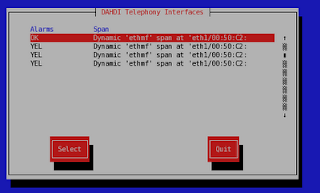
Ahora en asterisk CLI ejecutamos:
badbrains*CLI> dahdi show status
Description Alarms IRQ bpviol CRC Fra Codi Options LBO
Dynamic 'ethmf' span at 'eth1/00:50:C2: OK 0 0 0 CAS Unk 0 db (CSU)/0-133 feet (DSX-1)
Dynamic 'ethmf' span at 'eth1/00:50:C2: YEL 0 0 0 CAS Unk 0 db (CSU)/0-133 feet (DSX-1)
Dynamic 'ethmf' span at 'eth1/00:50:C2: YEL 0 0 0 CAS Unk 0 db (CSU)/0-133 feet (DSX-1)
Dynamic 'ethmf' span at 'eth1/00:50:C2: YEL 0 0 0 CAS Unk 0 db (CSU)/0-133 feet (DSX-1)
podemos ver la columna Alarm en OK mire E1. Y listo, configura tu asterisk para marcar y recibir llamadas. Saludos!!
a continuacion describire los pasos para usar de manera single.
Descargamos los siguientes paquetes de http://www.asterisk.org/downloads
- libpri-1.4.12.tar.gz
De http://support.red-fone.com/downloads/dahdi/
- dahdi-linux-2.2.1-redfone.tar.gz
- dahdi-tools-redfone-2.0.0.tar.gz
De http://support.red-fone.com/downloads/fonulator/
- fonulator o fonulator-1.4.1-11.i386.rpm (puede ejecutar el fonulator o instalar el rpm)
instalamos libpri
#tar -zxvf libpri-1.4.12.tar.gz
#cd libpri-1.4.12
#make
#make install
instalamos dahdi-linux
#tar -zxvf dahdi-linux-2.2.1-redfone.tar.gz
#cd dahdi-linux-2.2.1
# make
# make install
instalamos dahdi-tool
#tar -zxvf dahdi-tools-redfone-2.0.0.tar.gz
#cd dahdi-tools-2.0.0/
#./configure
#make menuconfig
verificamos que el paquete dahdi_tool este seleccionable y lo seleccionamos, si esta con XXX es pq nos falta la dependencia newt-devel y la instalamos con "yum -y install newt-devel".
#make
#make install
Ahora configuraremos los archivos de manejo del redfone, debemos tener en cuenta la mac del redfone dependiendo de por que interfaz conectaremos. En mi caso estoy usando un 750-5000 tipo QUAD osea para 4 E1/T1 por el FB1(eth), mas adelante la necesitaremos. En el servidor debemos tener una eth solo para conectar al redfone, he hecho pruebas donde con una sola interfaz y el redfone conectado al switch de datos y una ip aliassing me funciona pero, no es recomendable por la cantidad de trafico TDMOE generado entre redfone y asterisk. El redfone por defecto trae la ip 192.168.1.254 para el FB1 y 192.168.1.253 para el FB2 asi que a nuestra eth le configuramos una del rango por ejemplo 192.168.1.250/24.
A continuacion generamos un fichero en /etc/ de nombre redfone.conf y agregamos la siguiente info
[globals]
fb=192.168.1.254
port=1
server=00:11:22:33:44:55
[span1]
framing=ccs
encoding=hdb3
crc4
[span2]
framing=ccs
encoding=hdb3
crc4
[span3]
framing=ccs
encoding=hdb3
crc4
[span4]
framing=ccs
encoding=hdb3
crc4
y guardamos.
El parametro "server" es la mac de la interfaz del servidor, en mi caso la eth1. El parametro crc4 es opcional para el TELCO que te provee el E1. consulta con el si lo usan o no.
Ahora instalaremos el paquete fonulator-1.4.1-11.i386.rpm
#rpm -ivh fonulator-1.4.1-11.i386.rpm
o daremos permisos de ejecucion si descargaste el fonulator.
#chmod +x fonulator
ejectutamos el comando
#fonulator -vv
si todo sale bien deberiamos ver la salida del comando asi:
Detecting foneBRIDGE
Found a foneBRIDGE with 4 spans on 2 transceivers.
DSP Status: Bypassed
Detecting current foneBRIDGE link configuration
Stopping foneBRIDGE TDMoE transmission
Line configurations differ for link 1
Line configurations differ for link 2
Line configurations differ for link 3
Line configurations differ for link 4
Updating foneBRIDGE link configuration
Starting foneBRIDGE TDMoE transmission
foneBRIDGE reconfigured!
ahora el E1 que debes conectar al puerto E1/T1 debe aparecer en green el led del redfone, eso es buena señal.
Ahora configuraremos DAHDI, editamos el fichero /etc/dahdi/system.conf. saca una copia de dicho fichero o mueve y crea uno nuevo es tu decision pero ten en cuenta estos parametros:
dynamic=ethmf,eth1/00:50:C2:65:XX:XX/0,31,1
dynamic=ethmf,eth1/00:50:C2:65:XX:XX/1,31,0
dynamic=ethmf,eth1/00:50:C2:65:XX:XX/2,31,0
dynamic=ethmf,eth1/00:50:C2:65:XX:XX/3,31,0
bchan=1-15,17-31
dchan=16
bchan=32-46,48-62
dchan=47
bchan=63-77,79-93
dchan=78
bchan=94-108,110-124
dchan=109
alaw=1-125
loadzone = us
defaultzone=us
guardamos y continuamos a configurar asterisk.
Antes debemos recompilar asterisk para que recree modulos dahdi para el mismo. Ubicamos la fuente asterisk, entramos a dicha carpeta
#cd asterisk-1.8.9.0
#make clean && make distclean
#./configure
#make
#make install
Ahora creamos o editamos si ya existe el fichero /etc/asterisk/chan_dahdi.conf con los siguientes parametros
[trunkgroups]
[channels]
context=from-pstn
signalling=pri_cpe
rxwink=300 ; Atlas seems to use long (250ms) winks
usecallerid=yes
hidecallerid=no
callwaiting=yes
usecallingpres=yes
callwaitingcallerid=yes
threewaycalling=yes
transfer=yes
canpark=yes
cancallforward=yes
callreturn=yes
echocancel=yes
echocancelwhenbridged=no
faxdetect=incoming
echotraining=800
rxgain=0.0
txgain=0.0
callgroup=1
pickupgroup=1
group=0
channel => 1-15
channel => 17-31
channel => 32-46
channel => 48-62
channel => 63-77
channel => 79-93
channel => 94-108
channel => 110-124
immediate=no
Guardamos. Por ultimo añadimos las siguientes lineas a /etc/rc.local
/sbin/modprobe dahdi
/sbin/modprobe dahdi_dynamic_ethmf
sleep 3
/usr/local/bin/fonulator -vv
/usr/sbin/dahdi_cfg -vv
sleep 3
/usr/sbin/asterisk
guardamos y reinciamos el servidor. Cuando haya reiniciado por completo entraremos a verificar.
#ls /proc/dahdi/
1 2 3 4 dynamic-ethmf
nos muestra que tenemos los 4 spans redfone arriba. Yo tengo solo un E1 conectado a mi Redfone asi que probaremos su estado.
#cat /proc/dahdi/1
Span 1: DYN/ethmf/eth1/00:50:C2:65:XX:XX/0 "Dynamic 'ethmf' span at 'eth1/00:50:C2:65:XX:XX/0'" (MASTER)
1 DYN/ethmf/eth1/00:50:C2:65:XX:XX/0/1 Clear (In use)
2 DYN/ethmf/eth1/00:50:C2:65:XX:XX/0/2 Clear (In use)
3 DYN/ethmf/eth1/00:50:C2:65:XX:XX/0/3 Clear (In use)
4 DYN/ethmf/eth1/00:50:C2:65:XX:XX/0/4 Clear (In use)
5 DYN/ethmf/eth1/00:50:C2:65:XX:XX/0/5 Clear (In use)
6 DYN/ethmf/eth1/00:50:C2:65:XX:XX/0/6 Clear (In use)
7 DYN/ethmf/eth1/00:50:C2:65:XX:XX/0/7 Clear (In use)
8 DYN/ethmf/eth1/00:50:C2:65:XX:XX/0/8 Clear (In use)
9 DYN/ethmf/eth1/00:50:C2:65:XX:XX/0/9 Clear (In use)
10 DYN/ethmf/eth1/00:50:C2:65:XX:XX/0/10 Clear (In use)
11 DYN/ethmf/eth1/00:50:C2:65:XX:XX/0/11 Clear (In use)
12 DYN/ethmf/eth1/00:50:C2:65:XX:XX/0/12 Clear (In use)
13 DYN/ethmf/eth1/00:50:C2:65:XX:XX/0/13 Clear (In use)
14 DYN/ethmf/eth1/00:50:C2:65:XX:XX/0/14 Clear (In use)
15 DYN/ethmf/eth1/00:50:C2:65:XX:XX/0/15 Clear (In use)
16 DYN/ethmf/eth1/00:50:C2:65:XX:XX/0/16 HDLCFCS (In use)
17 DYN/ethmf/eth1/00:50:C2:65:XX:XX/0/17 Clear (In use)
18 DYN/ethmf/eth1/00:50:C2:65:XX:XX/0/18 Clear (In use)
19 DYN/ethmf/eth1/00:50:C2:65:XX:XX/0/19 Clear (In use)
20 DYN/ethmf/eth1/00:50:C2:65:XX:XX/0/20 Clear (In use)
21 DYN/ethmf/eth1/00:50:C2:65:XX:XX/0/21 Clear (In use)
22 DYN/ethmf/eth1/00:50:C2:65:XX:XX/0/22 Clear (In use)
23 DYN/ethmf/eth1/00:50:C2:65:XX:XX/0/23 Clear (In use)
24 DYN/ethmf/eth1/00:50:C2:65:XX:XX/0/24 Clear (In use)
25 DYN/ethmf/eth1/00:50:C2:65:XX:XX/0/25 Clear (In use)
26 DYN/ethmf/eth1/00:50:C2:65:XX:XX/0/26 Clear (In use)
27 DYN/ethmf/eth1/00:50:C2:65:XX:XX/0/27 Clear (In use)
28 DYN/ethmf/eth1/00:50:C2:65:XX:XX/0/28 Clear (In use)
29 DYN/ethmf/eth1/00:50:C2:65:XX:XX/0/29 Clear (In use)
30 DYN/ethmf/eth1/00:50:C2:65:XX:XX/0/30 Clear (In use)
31 DYN/ethmf/eth1/00:50:C2:65:XX:XX/0/31 Clear (In use)
Si tuviesemos algun error, alado de (In use) veriamos RED o YEL.Ahora si quieren usar una herramienta mas bonita, fuera de asterisk podemos ejecutar:
#dahdi_tool
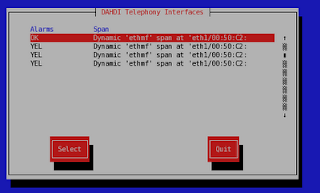
Ahora en asterisk CLI ejecutamos:
badbrains*CLI> dahdi show status
Description Alarms IRQ bpviol CRC Fra Codi Options LBO
Dynamic 'ethmf' span at 'eth1/00:50:C2: OK 0 0 0 CAS Unk 0 db (CSU)/0-133 feet (DSX-1)
Dynamic 'ethmf' span at 'eth1/00:50:C2: YEL 0 0 0 CAS Unk 0 db (CSU)/0-133 feet (DSX-1)
Dynamic 'ethmf' span at 'eth1/00:50:C2: YEL 0 0 0 CAS Unk 0 db (CSU)/0-133 feet (DSX-1)
Dynamic 'ethmf' span at 'eth1/00:50:C2: YEL 0 0 0 CAS Unk 0 db (CSU)/0-133 feet (DSX-1)
podemos ver la columna Alarm en OK mire E1. Y listo, configura tu asterisk para marcar y recibir llamadas. Saludos!!
Comentarios
Publicar un comentario